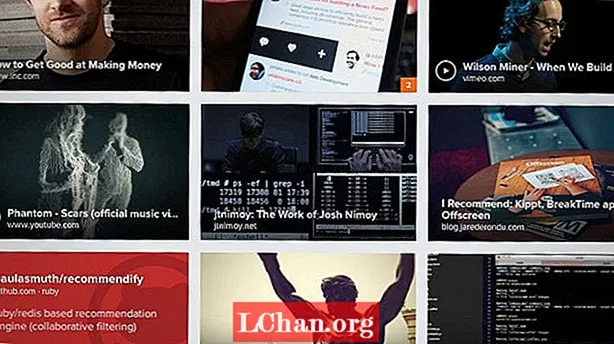Содержание
- Часть 1: Есть ли способ восстановить пароль приватного режима?
- Учебник по сбросу заводских настроек Android через режим восстановления
- Часть 2: Как удалить FRP с помощью PassFab Android Unlocker
- Заключительные слова
Итак, вы застряли на заблокированном устройстве Samsung и не знаете, как пройти через забытый пароль частного режима. Теперь вы спотыкаетесь в Интернете, чтобы найти способ получить обратно доступ к своему устройству. Вот как вы попали на эту страницу. К сведению, на этом ваш поиск должным образом заканчивается, так как в сегодняшней статье вы узнаете, как восстановить доступ к устройству, даже если вы забыли пароль для приватного режима своего Samsung. Давайте изучим.
Часть 1: Есть ли способ восстановить пароль приватного режима?
Честно говоря, официального способа восстановить забытый пароль приватного режима не существует. И это горький известный факт. Но это не значит, что вы не можете получить обратно доступ к своему устройству. Вам просто нужно выполнить сброс настроек устройства до заводских, чтобы удалить забытый пароль частного режима и получить доступ к устройству. Для этого мы представили вам это подробное руководство о том, как восстановить заводские настройки вашего устройства Android.
Примечание. Даже после того, как вы сбросите настройки устройства, чтобы удалить забытый пароль приватного режима, блокировка Google FRP (Factory Reset Protection) по-прежнему запрещает вам доступ к вашему устройству. Это новая функция безопасности в устройствах Android под управлением ОС Android 5.1 или выше. Не волнуйтесь, мы также рассмотрим эту проблему в более поздней части статьи.
Учебник по сбросу заводских настроек Android через режим восстановления
Поскольку ваше устройство заблокировано, вам необходимо сначала загрузить его в режиме восстановления, чтобы стереть все с вашего устройства.
Шаг 1. Перво-наперво выключите устройство Samsung, а затем удерживайте клавишу «Bixby» вместе с клавишей «Увеличение громкости». Теперь также удерживайте нажатой кнопку «Power». Вы можете отпустить клавиши, когда появится талисман Android.

Шаг 2: теперь ваше устройство успешно загрузилось в режим восстановления. Для навигации по меню используйте клавиши увеличения / уменьшения громкости. Выберите «Wipe Data / Factory Reset» и нажмите кнопку «Power», чтобы подтвердить свое действие.

Шаг 3: Теперь в следующем меню выберите «Да» и подтвердите еще раз. Затем он начнет стирать все с вашего устройства. После завершения восстановления заводских настроек выберите вариант «Перезагрузить систему сейчас» и подтвердите свои действия.

Теперь вы успешно сбросили настройки своего устройства, и забытый пароль частного режима также был удален. Но как только ваше устройство перезагрузится, вы заметите, что блокировка Google FRP по-прежнему вас беспокоит. Как было сказано выше, здесь тоже есть решение.
Часть 2: Как удалить FRP с помощью PassFab Android Unlocker
Блокировка Google FRP - это новая расширенная функция безопасности, которая предустановлена на каждом устройстве Android с ОС Android 5.1 или выше. Это сделано для того, чтобы воры и преступники не смогли получить доступ к вашему устройству даже после того, как они сбросят настройки до заводских. Иногда эта функция безопасности может заблокировать вас от вашего устройства, если вы не помните учетные данные Google, которые были настроены для этого конкретного устройства. С этой целью мы хотели бы представить мощный инструмент PassFab Android Unlocker, который не только может помочь вам обойти блокировку Google FRP всего за несколько кликов. Но также может помочь вам обойти практически любой пароль / шаблон / PIN-код экрана блокировки Android. Давайте посмотрим, как обойти блокировку Google FRP с помощью этого мощного инструмента.
Шаг 1. Начните с подключения устройства Android к ПК с помощью оригинального USB-кабеля. На главном экране вам нужно выбрать «Снять блокировку Google (FRP)».

Шаг 2: Когда вы перейдете к следующему экрану, просто нажмите кнопку «Пуск», чтобы двигаться дальше.

Шаг 3. На следующем шаге вы должны указать марку вашего Android и название устройства. После этого нажмите кнопку «Далее».

Шаг 4. Из инструкций, которые отображаются на экране, вам необходимо следовать им, чтобы перевести устройство в режим восстановления. Просто выберите тот, который подходит вашему устройству.

Шаг 5: После режима восстановления выберите информацию, такую как страна, оператор связи и т. Д., На следующем экране. По завершении нажмите «Далее».

Шаг 6: Войдите в режим загрузки, выполнив шаги, указанные на экране. Затем вам необходимо скачать пакет прошивки для вашего устройства. Войдите в режим восстановления еще раз сейчас. Нажмите кнопку "Далее".

Шаг 7: Программа обнаружит прошивку и начнет снимать блокировку FRP. Терпеливо дождитесь получения уведомления об успешном снятии блокировки.
Заключительные слова
Подойдя к концу статьи, мы твердо уверены, что теперь вы сможете получить доступ к своему устройству, обойдя забытый пароль частного режима и блокировку Google FRP, а также с помощью вышеупомянутых решений.